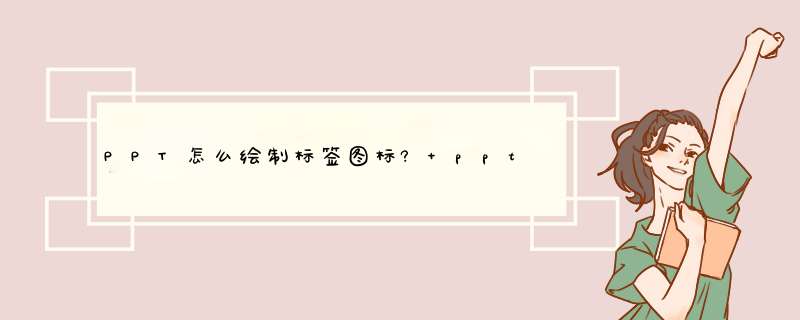
ppt中想要绘制一些图形,该怎么绘制标签图标呢?下面我们就来看看详细的教程。
PowerPoint2017简体中文免费完整版
- 类型:办公软件
- 大小:60.7MB
- 语言:简体中文
- 时间:2016-12-12
1、在插入选项卡中点击形状,选择其中的圆角矩形。
2、在页面上绘制出形状,并点击其中的黄色小圆点,调整其具体的形状如图所示。
3、接着插入一个正圆形,放置在圆角矩形的上方,位置和大小如图所示。
4、选中圆形,在绘图工具中点击填充,选择白色进行填充,并设置为无轮廓。
5、然后,再插入曲线,绘制出绳子的形状,放置如图所示的位置。
6、最后,在绘图工具中点击填充,为圆角矩形填充上合适的颜色,这样标签图标就绘制好了。
以上就是ppt画商品标签的教程,希望大家喜欢,请继续关注脚本之家。
相关推荐:
ppt怎么绘制荷包蛋? ppt荷包蛋的画法
ppt怎么绘制轮船图标? PPT简笔画轮船的画法
PPT怎么绘制简笔画小蜗牛? ppt小蜗牛的画法
欢迎分享,转载请注明来源:内存溢出

 微信扫一扫
微信扫一扫
 支付宝扫一扫
支付宝扫一扫
评论列表(0条)